Kako potpuno izbrisati mcafee u Windows 10, 8.1 i Windows 7

- 2642
- 811
- Garrett Hane Sr.
Ako je antivirus mcafee (ukupna zaštita ili drugi) unaprijed instaliran na vašem računalu ili prijenosnom računalu) ili ga je "sam" uspostavio nakon sigurnog vašeg postupka, moguće je da ćete ga htjeti ukloniti. Međutim, to ne ide uvijek glatko: pogotovo s nekim pogreškama prilikom uklanjanja.
U ovim uputama, detaljno o tome kako u potpunosti ukloniti McAfee s računala ili prijenosnog računala pomoću sustava i uz pomoć službenog uslužnog programa za uklanjanje mcafee proizvoda, kao i čestih razloga što antivirus nije uklonjen. Slična tema: Kako u potpunosti izbrisati Avast s računala.
- Jednostavno uklanjanje McAfeea s računala i zašto postoje problemi pri brisanju
- Kako u potpunosti izbrisati mcafee koristeći uslužni program MCAFEE potrošača (MCPR)
- Video uputa
Jednostavno uklanjanje McAfeea od Windows -a i zašto to možda neće uspjeti
McAfee Antivirus i drugi proizvodi programera lako se uklanjaju putem upravljačke ploče - programi i komponente. Najčešći razlozi problema s potpunim uklanjanjem McAfeea:
- Korištenje programa Deinstal treće strane. Oni mogu biti korisni prilikom uklanjanja drugih programa, ali bolje je ne koristiti ih za antiviruse, u svakom slučaju, prije nego što se koristi službeno Deinstal i ponovno pokrene računalo. Razlog: Uklanjanje antivirusa proces je s više faza i nakon što je službeni dei -reinstall to radio, nije potrebno očistiti podatke i ostatke, a ponekad i štetno. Završetak uklanjanja antivirusa odvija se nakon obveznog ponovnog pokretanja računala. I treći -party deinstalori to često počinju raditi do stvarnog završetka uklanjanja (to jest prije ponovnog pokretanja), što dovodi do problema.
- Ponekad korisnik, koristeći MCAFee uklanjanje na upravljačkoj ploči, bez ponovnog punjenja (i potrebno je ponovno pokretanje, a ne dovršavanje rada i uključivanja, ovo bi moglo biti važno u Windows 10), počinje uklanjati preostale mape iz antivirusa ili Odmah instalirajte novu (što izvještava, da ste već instalirali McAfee i ne instalirani). Ne trebate to učiniti, prvo ponovno učitavanje da biste dovršili uklanjanje.
Ako uzmete u obzir gore opisane točke, obično možete izbrisati mcafee pomoću sljedećih koraka:
- Idite na upravljačku ploču (u sustavu Windows 10, za to možete koristiti pretraživanje na traci za rad), otvorite stavku "Programi i komponente", odaberite željeni MCAFEE proizvod i kliknite "Izbriši" ili "Izbriši/promijeni". Ako vas prikaže nekoliko proizvoda, odaberite "Basic", na primjer, McAfee Total Protection.

- Prođite kroz sve korake uklanjanja, napominjući da morate ukloniti sve što je na računalu.
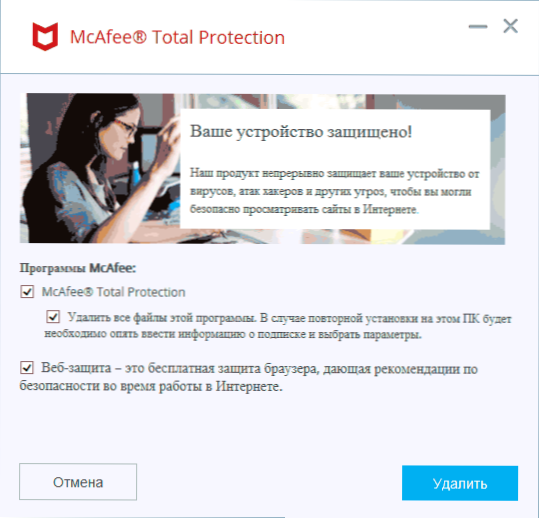
- Nakon završetka postupka, obavezno ponovno učitajte Windows. A nakon toga, ako je potrebno, ručno možete ukloniti antivirusne mape.
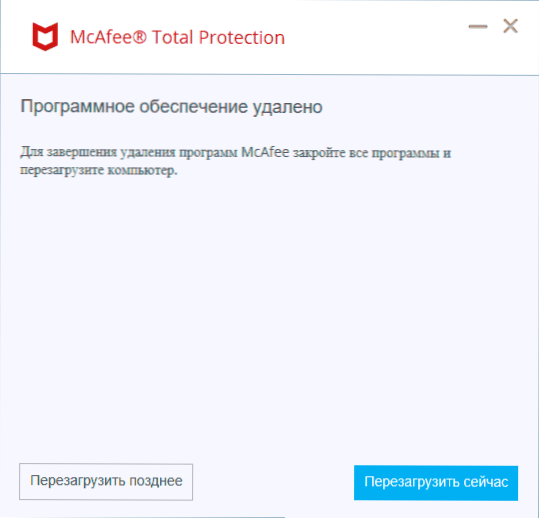
U pravilu, ako koristite ovu metodu, nećete početi manipulirati mapama ili "automatsko krojenje" prije ponovnog pokretanja, uklanjanje će biti uspješno. Ako se ne uspije, koristimo drugu metodu koristeći službeni MCafee Deletion Utility.
Kako u potpunosti izbrisati mcafee pomoću MCAFee Consumer Product Uklanjanje (MCPR)
U slučaju problema prilikom premještanja McAfeea s računala Windows 10, 8.1 i Windows 7 Možete upotrijebiti službeno uklanjanje proizvoda MCAFee potrošača koji u potpunosti prolazi sve MCAFEE proizvode. U idealnom slučaju, pokrenite uslužni program u sigurnom načinu, ali obično djeluje bez njega:
- Preuzmite uklanjanje potrošačkih proizvoda McAfee s službene web stranice https: // servis.Mcafee.Com/webcenter/portal/cp/home/articlevView?Locale = ru_ru & articleId = TS101331 (ponekad se dugo otvara, veza s izravnim učitavanjem MCRP - nas.Mcafee.Com/Apps/SupportTools/MCPR/MCPR.ASP)
- Pokrenite uslužni program, kliknite Dalje u glavnom prozoru gdje ćete biti obaviješteni da će svi MCAFEE proizvodi biti u potpunosti uklonjeni, a u sljedećem prozoru potvrdite pristanak s uvjetima (odaberite stavku "dogovori").
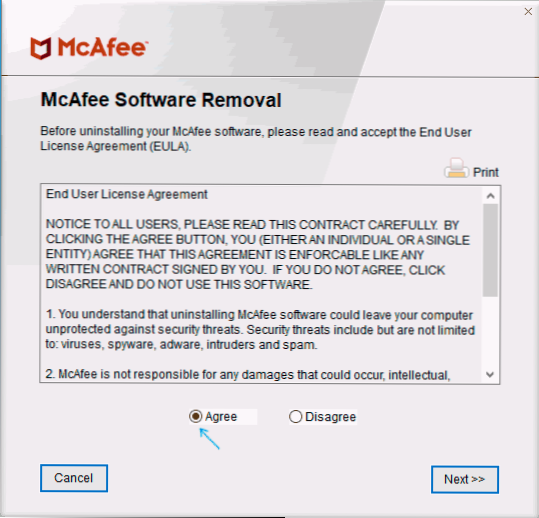
- Unesite uklanjanje potvrdnog koda. Pažnja: U ovom kodeksu, kapital i mala slova razlikuju se.
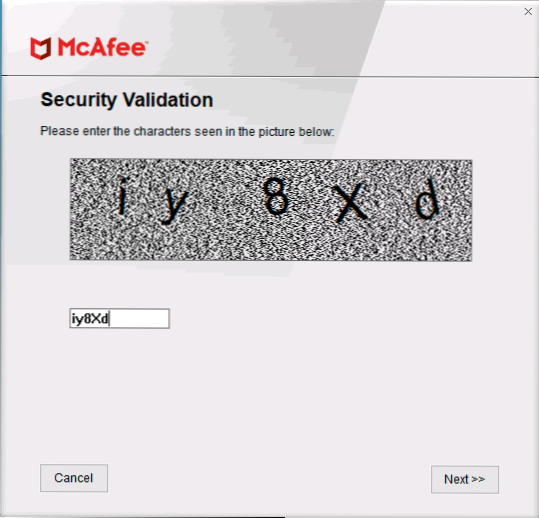
- Pričekajte završetak postupka uklanjanja.
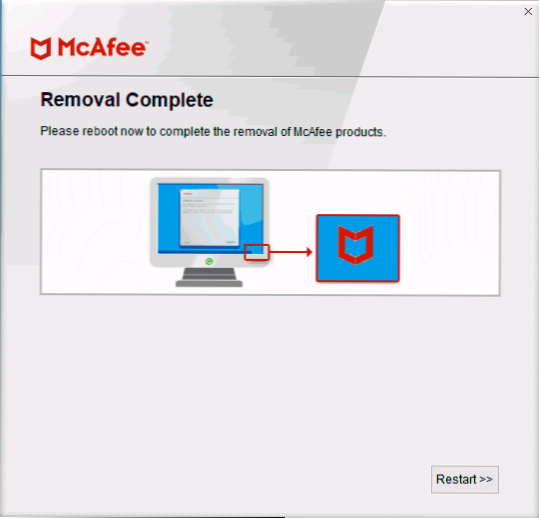
- Obavezno ponovno učitajte računalo.
Ovo će biti uklonjeno s vašeg računala ili laptop na ovome.
Napomena: Ako ste, nakon raznih neuspješnih pokušaja izbrisanja McAfeea, prestali raditi i markirani uslužni program, razlog je taj što su datoteke za instalaciju i snimanje u registru razmažene vašim postupcima. Tada može biti moguće rješenje - instalirati isti McAfee antivirus, ponovno pokrenuti računalo i tek zatim upotrijebiti uslužni program za uklanjanje.
Uklanjanje mcafee u sustavu Windows - Video upute
To je sve. Nadam se da je u vašem slučaju sve uspješno prošlo, a konačno ste se riješili McAfeea na svom uređaju.
- « Ne prijevodi s play tržišta na androidu
- Bluestacks je najpopularniji Android emulator za Windows Laptops, u potpunosti na ruskom »

